Cum să-ți schimbi numele PSN
Ce să știi
- Schimbați numele: apăsați Sus pe panoul de direcție și selectați Setări > Managementul contului > informatii despre cont > Profil > ID online.
- Schimbați adresa de e-mail: apăsați Sus pe panoul de direcție și selectați Setări > Managementul contului > informatii despre cont > ID de conectare.
- Schimbați parola: apăsați Sus pe panoul de direcție și selectați Setări > Managementul contului > informatii despre cont > Securitate.
Acest articol explică cum să vă schimbați numele PSN, adresa de e-mail asociată și parola prin consola PS4.
Cum să-ți schimbi ID-ul PSN
Utilizatorii își pot schimba PlayStation Network (PSN) numele afișat prin consola PS4.
-
Porniți-vă PS4 și apăsați Sus pe panoul de direcție pentru a ajunge la pictogramele din partea de sus a ecranului de start.
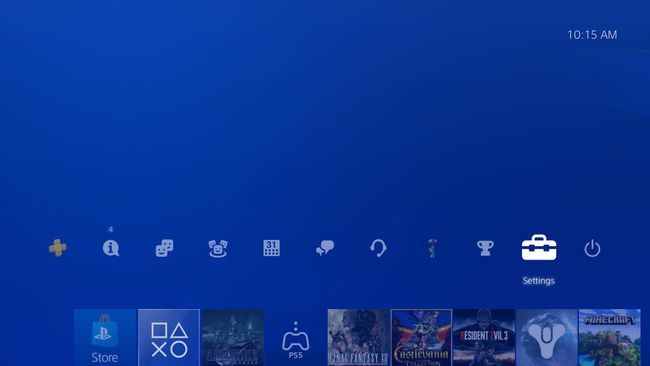
-
Găsiți și selectați Setări. Este aproape până la dreapta și arată ca o cutie de instrumente.
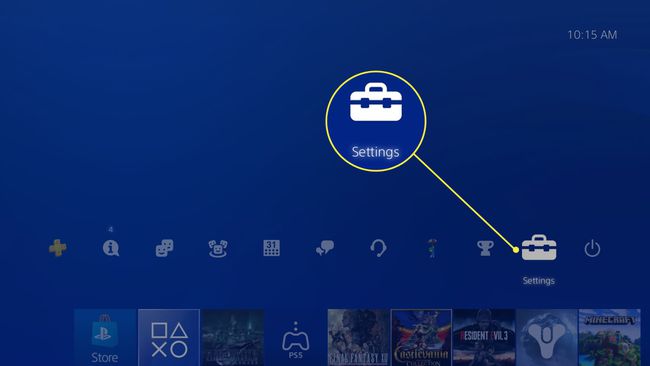
-
Selectați Managementul contului.
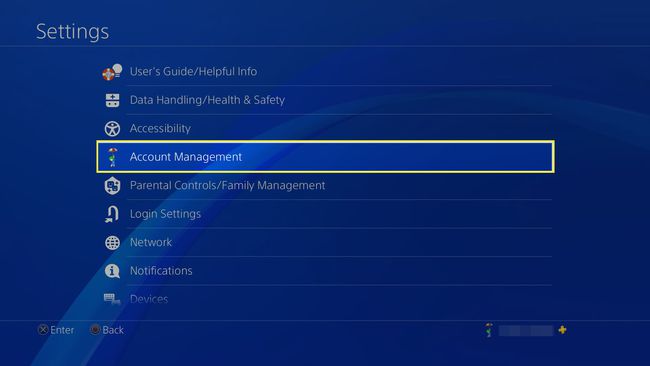
-
Selectați informatii despre cont.
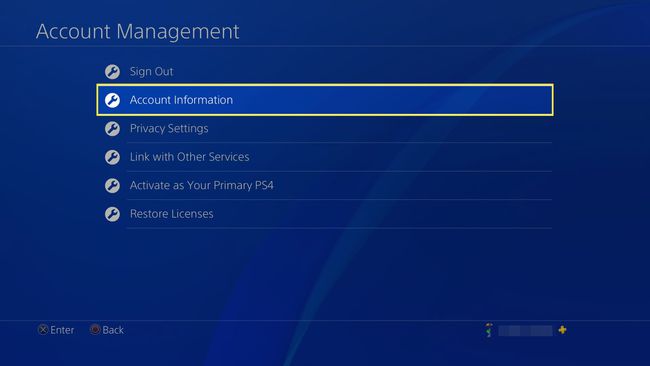
-
Selectați Profil.

-
Selectați ID online.

-
Pe Informații importante ecran, citiți avertismentul și selectați Accept.
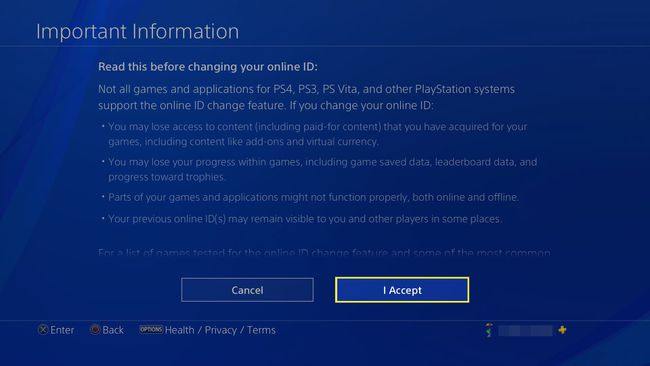
-
Selectați Continua.

-
Veți vedea o opțiune pentru a introduce noul dvs. ID online. De asemenea, va afișa cât timp ați folosit ID-ul dvs. online actual și cât va costa schimbarea la unul nou.
Prima schimbare a ID-ului online este gratuită; fiecare modificare ulterioară costă 9,99 USD. Revenirea la un vechi ID online este întotdeauna gratuită, ceea ce ar putea fi necesar să faceți dacă întâmpinați probleme de compatibilitate cu achizițiile vechi.
Cum să vă schimbați adresa de e-mail PSN
ID-ul dvs. de conectare PSN este adresa de e-mail asociată contului dvs. PSN.
Schimbarea acestui e-mail asociat este ușoară și ar trebui actualizată la cel mai des folosit e-mail, astfel încât să puteți rămâne la curent cu informațiile referitoare la contul dvs. PSN.
-
Odată ce vă aflați pe pagina de pornire a consolei dvs. PlayStation, apăsați Sus pe panoul de direcție, apoi selectați Setări.
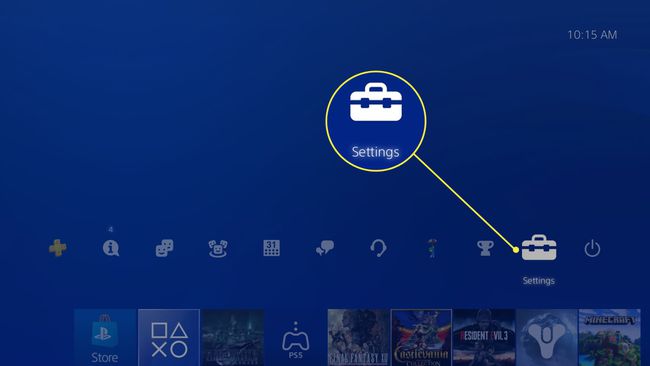
-
Mergi la Managementul contului.
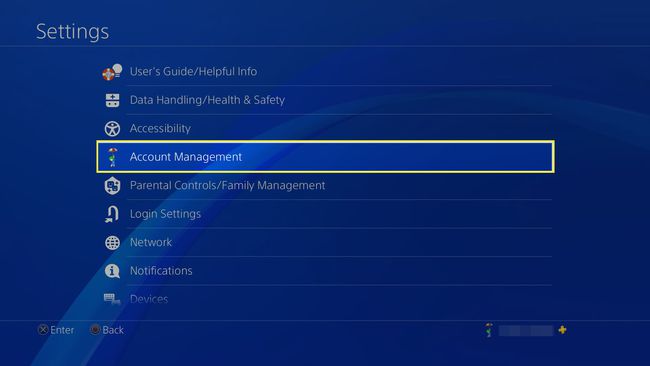
-
Selectați Informatii despre cont.
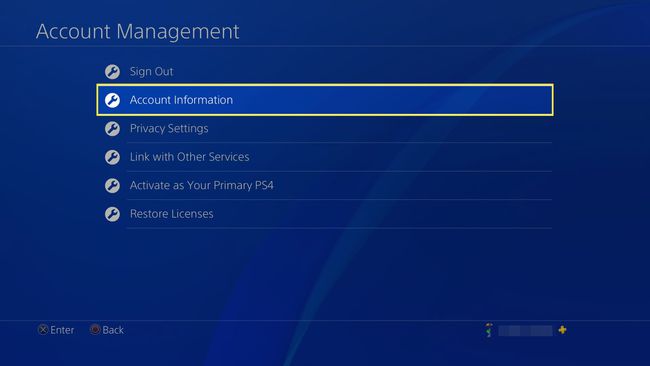
-
Selectați ID de conectare. Vi se va solicita să introduceți parola.
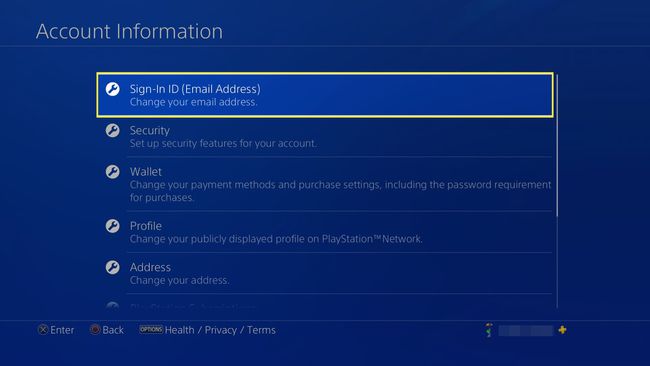
-
Apoi vi se va cere să introduceți adresa de e-mail pe care doriți să o asociați cu informațiile dvs. PSN. Selectați A confirma când ești gata.
Dacă modificați ID-ul de conectare al unui subcont, veți avea nevoie și de parola contului principal.
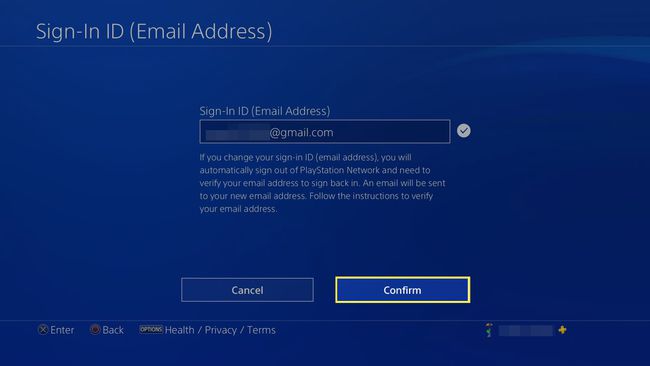
Sony va trimite un e-mail pentru a confirma modificarea ID-ului de conectare. Faceți clic sau atingeți linkul din e-mail pentru a vă verifica noua adresă.
Odată ce noul dvs. e-mail a fost confirmat, veți primi un e-mail oficial atât la noua adresă de e-mail, cât și la vechea adresă de e-mail pentru a confirma modificarea.
Cum să-ți schimbi parola PSN
Schimbarea parolei dvs. PSNurmează aproape aceiași pași ca și schimbarea ID-ului de conectare.
-
Din tabloul de bord PS4, apăsați Sus pe panoul de direcție, apoi selectați Setări.
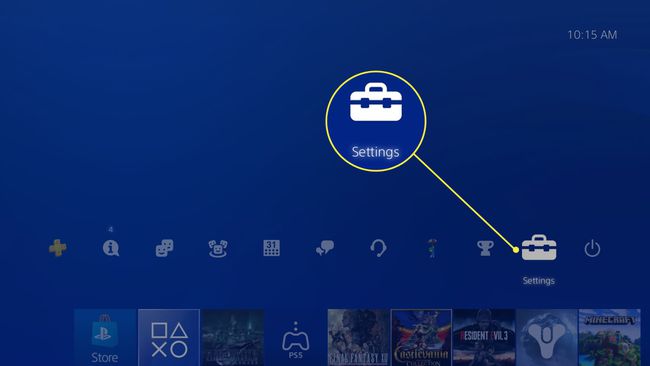
-
Mergi la Managementul contului.
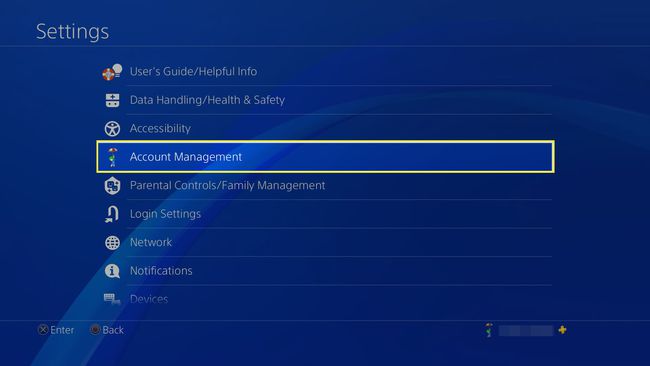
-
Selectați Informatii despre cont.
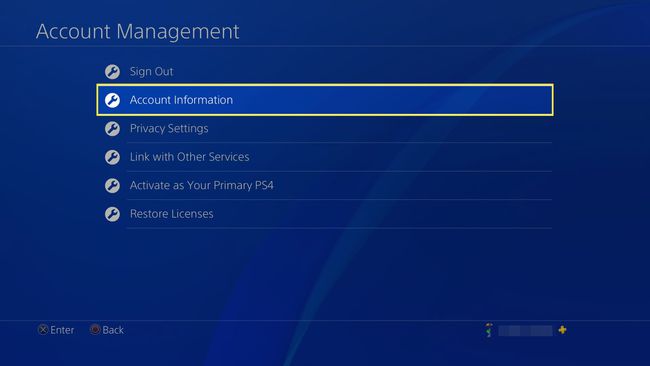
-
Selectați Securitate.
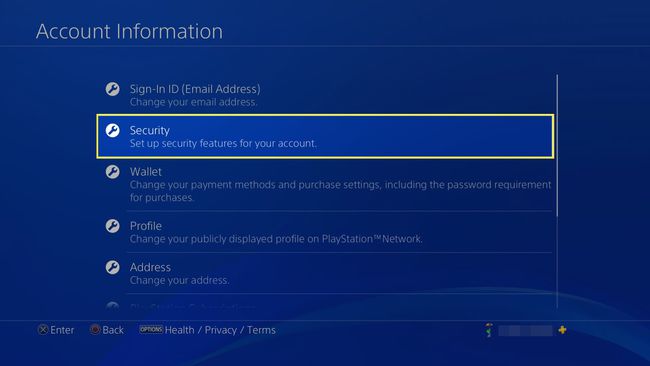
-
Urmați instrucțiunile de pe ecran și introduceți informațiile necesare. Este posibil să vi se solicite să introduceți ID-ul de conectare și parola actuală.
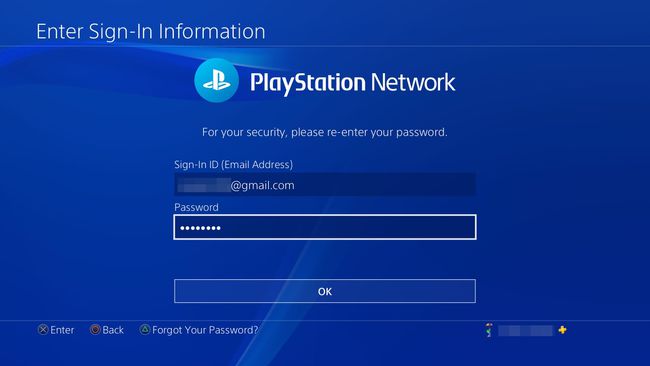
Apoi, va trebui să introduceți noua parolă de două ori. După ce l-ați schimbat, veți primi un e-mail de confirmare a modificării.
